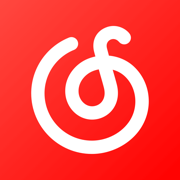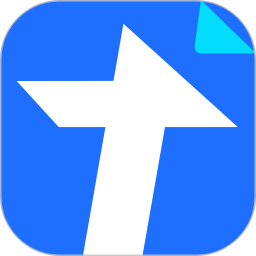爱奇艺怎么设置长辈模式 爱奇艺设置长辈模式教程
来源:网络 | 更新时间:2023-11-15

爱奇艺视频下载
- 类型:其他软件
- 大小:92.99M
- 语言:简体中文
- 评分:
查看
爱奇艺怎么设置长辈模式?爱奇艺是一款可以看影片的软件,里面收录了各种各样类型的影片,不管是当今最热的电视剧还是电影,又或者是动漫,都能一一得到观看,而且视频的清晰度可以根据自己的网络进行调整,网络好的是可以开启最高的画质,那么将会体验到视频带来的视觉冲击感,在使用这款软件观看视频的时候是可以设置长辈模式的,那么具体怎么做呢?今天小编就为大家介绍一下爱奇艺设置长辈模式的方法,有需要的小伙伴可以来和小编一起来了解一下哦!
爱奇艺设置长辈模式教程
1、点击我的,点击设置(如图所示)。
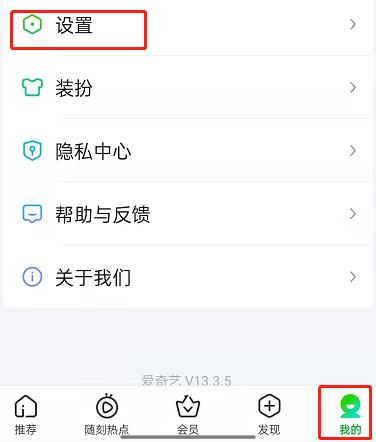
2、点击长辈模式(如图所示)。
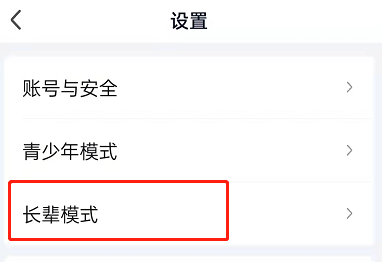
3、点击进入长辈模式(如图所示)。
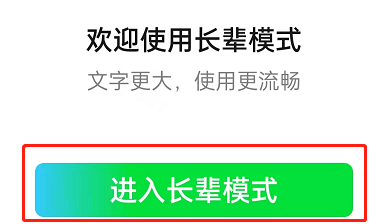
以上就是给大家分享的爱奇艺怎么设置长辈模式的全部内容!